Jak ukryć user-agent w nagłówku email
Spis treści
Na każdym kroku można natknąć się na przecieki informacyjne, które zagrażają naszej prywatności. Widzieliśmy to choćby i na przykładzie prywatnego adresu IP widocznego w nagłówku w wiadomości email. Przeglądając ten podlinkowany wpis mogliśmy z grubsza zobaczyć jak wygląda taki nagłówek wiadomości. Bardziej uważni czytelnicy zwrócili uwagę na jego zawartość. Poza polem zawierającym adres IP, można było też zobaczyć pole odpowiadające za user-agent. Ciąg zawarty w tym polu zdradza informacje na temat wykorzystywanego klienta pocztowego oraz systemu operacyjnego. Ten komunikat możemy jednak ukryć i w tym wpisie zostanie to pokazane na przykładzie Thunderbird'a.
Przykładowy nagłówek zawierający user-agent
Jako, że Thunderbird pokazuje jedynie podstawowe pola w nagłówku email, to musimy sięgnąć do źródła
wiadomości. Zaznaczamy zatem wiadomość i z menu wybieramy View Source :
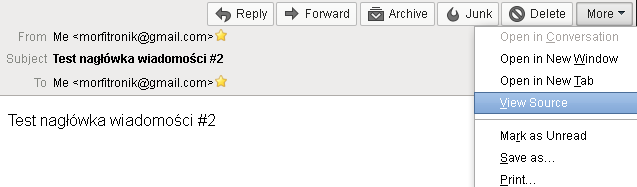
W nowym oknie powinno zostać pokazane źródło:
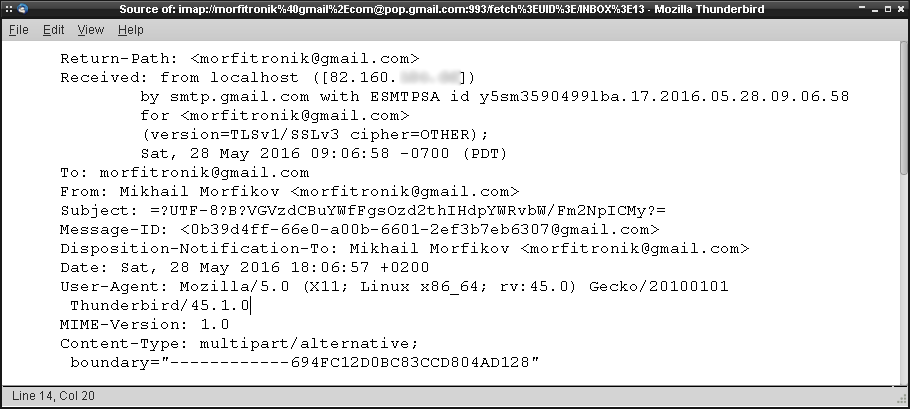
W tym przypadku w polu User-Agent: mamy ciąg Mozilla/5.0 (X11; Linux x86_64; rv:45.0) Gecko/20100101 Thunderbird/45.1.0 . Widzimy wyraźnie, że system przesłał w nagłówku wiadomości dane
dotyczące wykorzystywanego klienta pocztowego jak i jego wersji oraz szereg informacji o systemie
operacyjnym.
Ukrywanie user-agent
Najwyższa pora oduczyć Thunderbird'a przesyłania tego typu informacji do serwerów mailowych. W tym
celu przechodzimy kolejno do Edit > Preferences > Advanced > Zakładka General > Config Editor.
Tam musimy dodać wpis general.useragent.override i ustawić jego wartość na pustą:
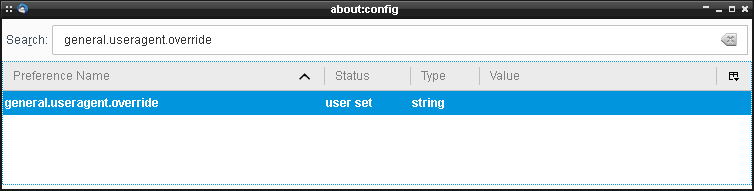
Sprawdźmy teraz, czy wiadomość przesłana do serwera mailowego zawiera w nagłówku pole user-agent. W tym celu wysyłamy przykładową wiadomość i ponownie patrzymy w jej źródło:
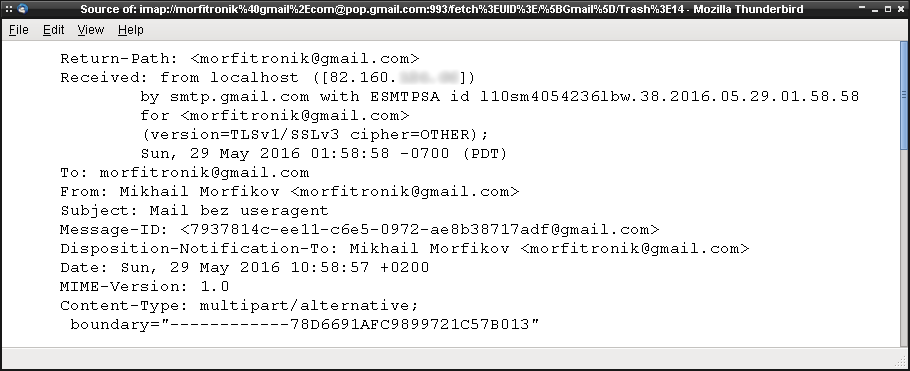
Widzimy wyraźnie na powyższej fotce, że nagłówek już nie zawiera pola user-agent. Oczywiście, zamiast ukrywać to pole, możemy zwyczajnie podmienić jego wartość na jedną z tych wymienionych w tym linku.
